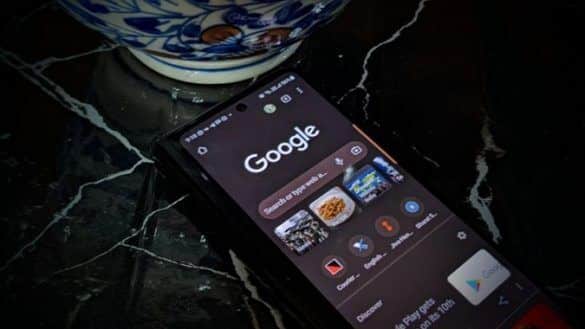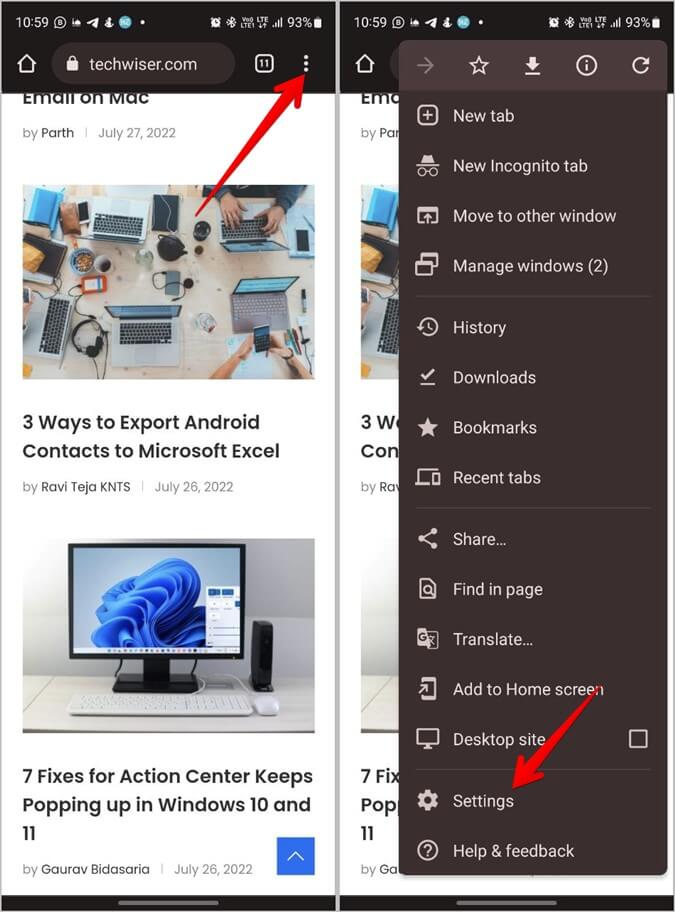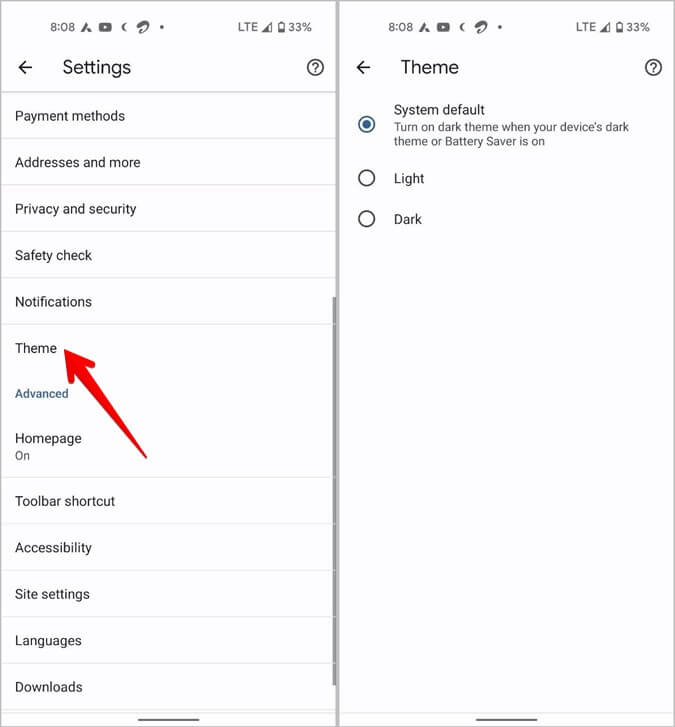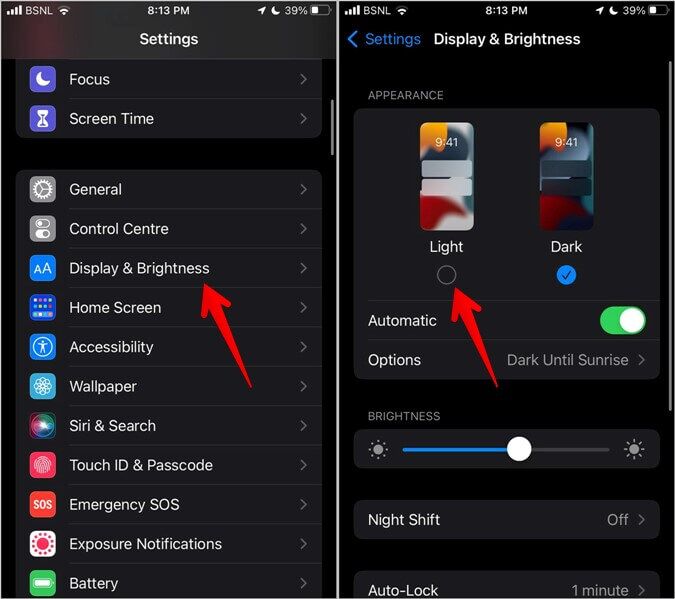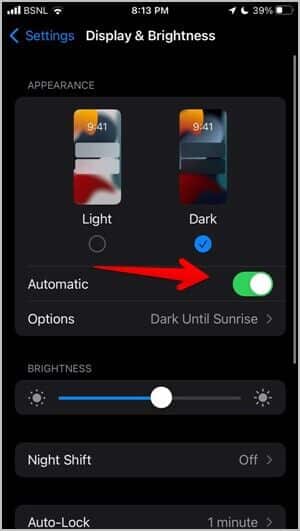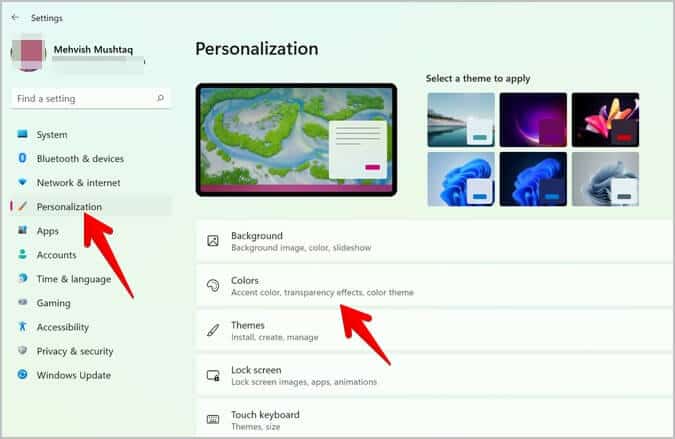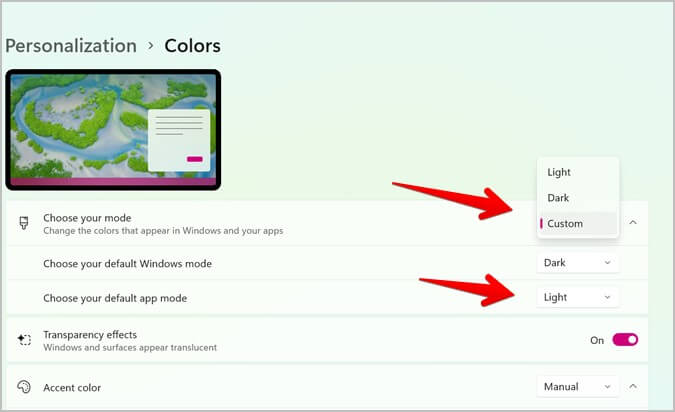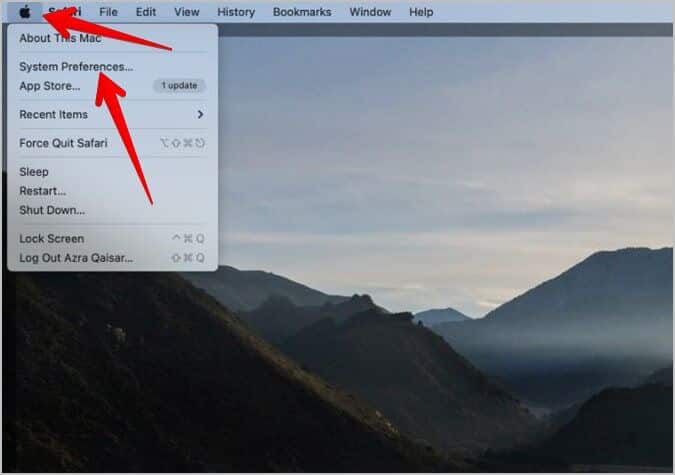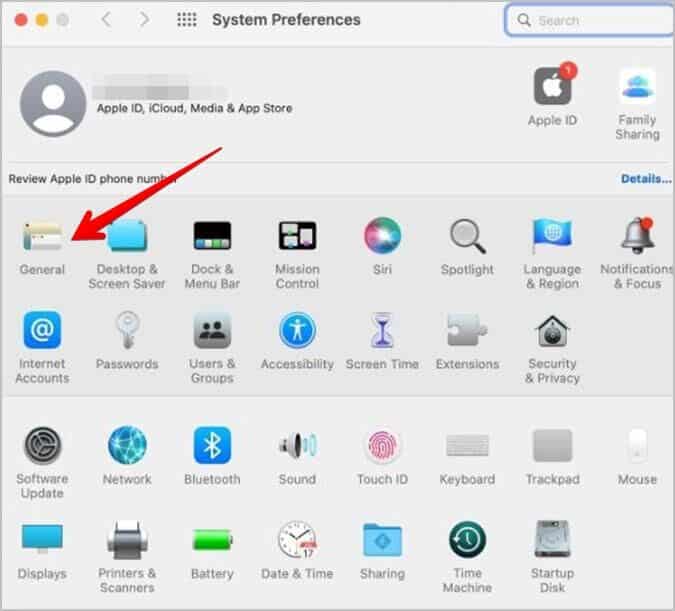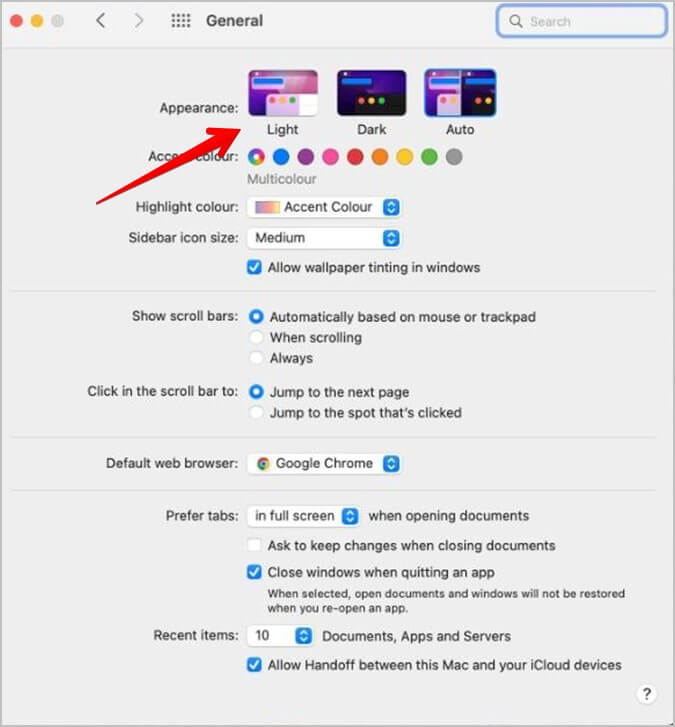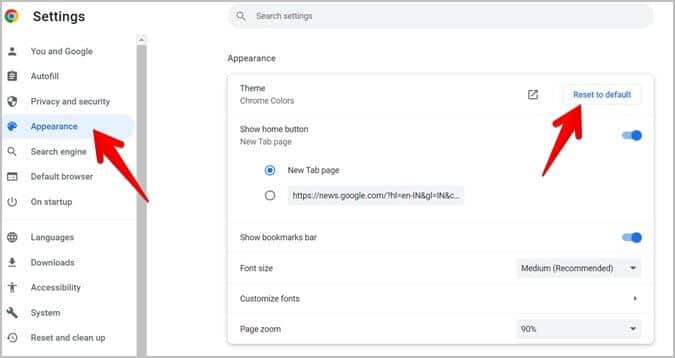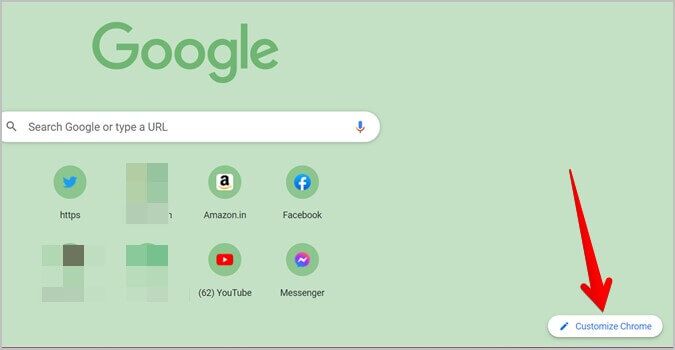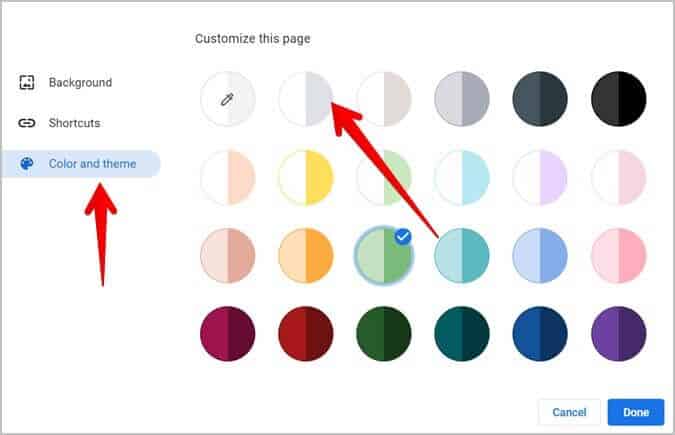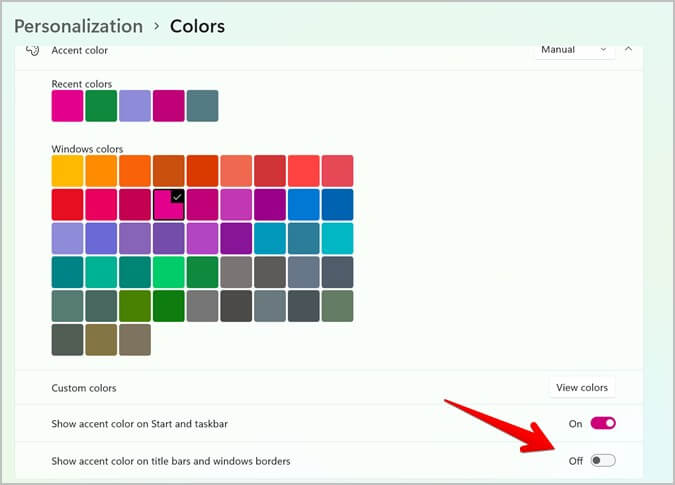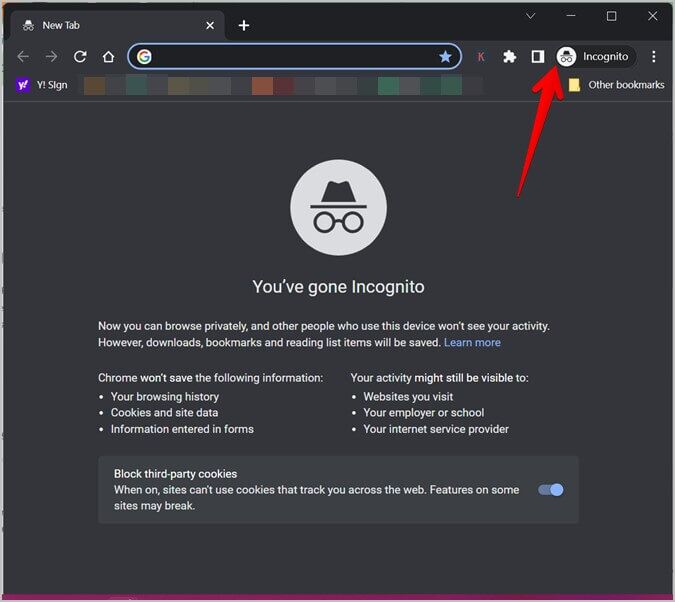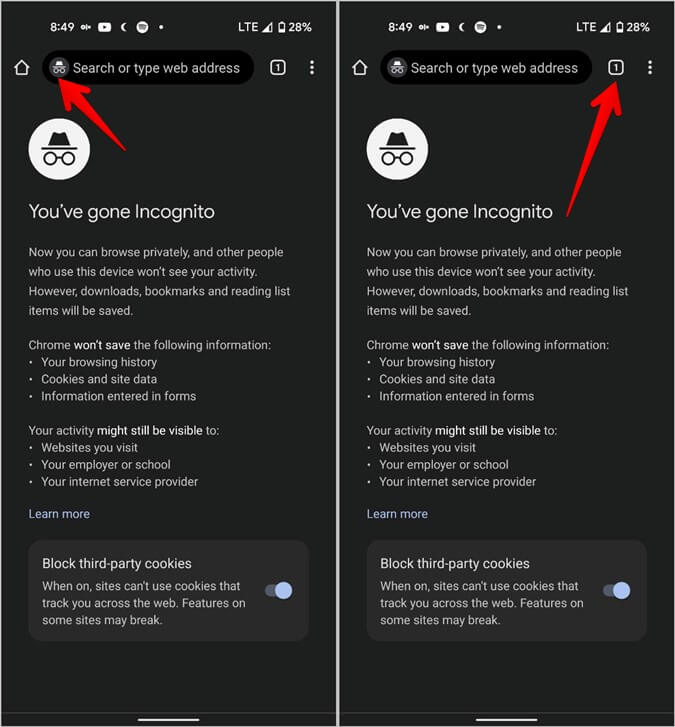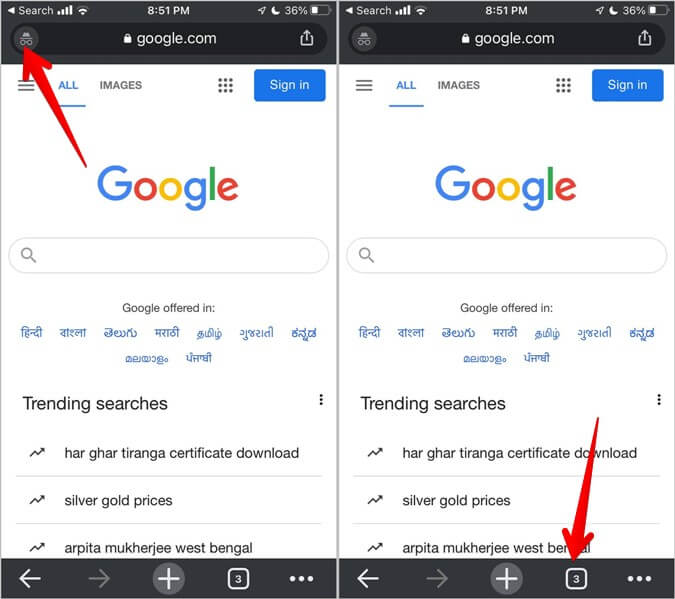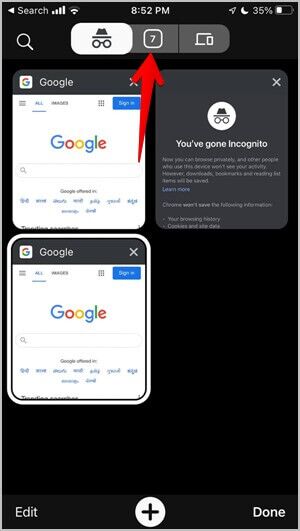5 Möglichkeiten, Google Chrome auf Mobilgeräten und PCs wieder weiß zu machen
Ist Ihr Google Chrome-Browser schwarz oder zeigt er eine ungewöhnliche Farbe an? keine Sorge. Es haben keine Viren oder Hacker versucht, auf Ihr Gerät zuzugreifen. Google Chrome hat möglicherweise die Farbe aufgrund des Dunkelmodus, des Inkognitomodus oder einer Änderung des Erscheinungsbilds geändert. Sehen wir uns an, wie Sie die ursprüngliche weiße Farbe von Google Chrome auf Android, iPhone, Windows und Mac wiederherstellen können.
1. Deaktivieren Sie den Dunkelmodus in Google Chrome
Der Dunkelmodus ist einer der Hauptgründe, warum Google Chrome schwarz wird. Sie müssen den Dunkelmodus in Google Chrome deaktivieren, um es wieder weiß zu machen. Sehen wir uns an, wie es unter Android, iOS, Mac OS und Windows geht.
Deaktivieren Sie den dunklen Modus in Google Chrome auf Android
1. Öffnen Google Chrome Am Telefon Android.
2. Drücken Sie Drei-Punkte-Symbol oben und wählen Sie Einstellungen.
3. Drücken Sie Attribut. Lokalisieren Lichtfunktion.
Hinweis: Wenn die meisten Apps auf Ihrem Android-Telefon schwarz werden, einschließlich Google Chrome, müssen Sie den Dunkelmodus des Systems deaktivieren, indem Sie zu Telefoneinstellungen > Anzeige gehen. Wählen Sie das Spotlight unter dem Themenbereich aus.
Deaktivieren Sie den Dunkelmodus in Google Chrome unter iOS
Google bietet im Chrome-Browser keine native Dunkelmodus-Einstellung an. Es hängt mit dem Dunkelmodus des Systems zusammen. Sie müssen also den Dunkelmodus in den iPhone-Einstellungen wie unten gezeigt deaktivieren:
1. Öffnen "Einstellungen" auf Ihrem iPhone und iPad.
2. Gehe zu Anzeige und Helligkeit. Wählen das Licht Unter Die Erscheinung.
3. Achten Sie auch darauf Automatische Abschaltung Andernfalls wird Chrome in der unter Automatische Optionen angegebenen Tabelle schwarz.
Deaktivieren Sie den Dunkelmodus in Google Chrome auf einem Windows-PC
Sie müssen die Systemfarbeinstellungen auf Ihrem Windows-Computer ändern, um den Dunkelmodus in Chrome zu deaktivieren, da der Dunkelmodus in Chrome mit dem Dunkelmodus Ihres Computers verknüpft ist.
Führen Sie die folgenden Schritte aus, um den Dunkelmodus auf Ihrem Windows-PC zu deaktivieren:
1. Öffnen die Einstellungen auf Ihrem Windows-Computer.
2. Gehe zu Personalisierung > Farben.
3. Wählen Sie unter dem Dropdown-Feld aus privater Modus Bey, wähle Fatih. Wenn Sie ausgewählt haben Benutzerdefiniert, wählen hell Um Ihren Standardanwendungsmodus auszuwählen.
4. Schließen Chrome Und wieder öffnen. Hoffentlich ist es weiß geworden.
Pro-Tipp: Schauen Sie sich das Beste an Chrome-Erweiterungen für den dunklen Modus.
Deaktivieren Sie den Dunkelmodus in Google Chrome auf dem Mac
Auf dem Mac hängt der Dunkelmodus von Chrome mit dem Dunkelmodus des Systems zusammen, genau wie bei iOS. Um die ursprüngliche weiße Farbe von Chrome wiederherzustellen, müssen Sie den Dunkelmodus des Systems deaktivieren, indem Sie die folgenden Schritte ausführen:
1. Klicken Sie auf das Symbol Apple in der Menüleiste auf Ihrem Mac. Wählen Sie Systemeinstellungen aus dem Menü.
2. Klicken Sie auf Allgemeines.
3. Wählen Sie neben einer Option Licht aus Die Erscheinung.
2. Ändern Sie das Erscheinungsbild von Chrome (Mac OS und Windows)
Designs können sich in Chrome befinden Auch verantwortlich dafür, dass Chrom schwarz oder in einer anderen Farbe wird. Um es weiß zu machen, müssen Sie zum Standard-Chrome-Design zurückkehren.
Befolgen Sie diese Schritte, um das Chrome-Design zu entfernen und unter Windows und Mac zum ursprünglichen Design zurückzukehren:
1. Öffnen Google Chrome-Browser auf deinem Computer.
2. Klicken Sie auf Drei-Punkte-Symbol oben und wählen Sie Einstellungen.
3. Wählen Sie Die Erscheinung Klicken Sie in der linken Seitenleiste auf "Zurücksetzen" neben Gurke "Das Attribut". Dies schaltet Chrome auf das klassische Aussehen um und macht es weiß.
Falls die oben genannten Schritte nicht funktionieren, gehen Sie folgendermaßen vor:
1. Öffnen Google Chrome-Startseite.
2. Klicken Sie auf die Schaltfläche . Chrome-Anpassung unten.
3. Klicken Sie auf „Farbe und Aussehen“ und wählen Sie Zweite Farboption Um Chrome wieder weiß zu machen.
3. Akzentfarbe deaktivieren (nur Windows)
Auf einem Windows-PC ändert sich die Farbe der Google Chrome-Adressleiste entsprechend der in den Einstellungen festgelegten Akzentfarbe. Gehen Sie folgendermaßen vor, um zu Weiß zu wechseln:
1. Öffnen die Einstellungen على PC Windows und gehen Sie zu Personalisierung > Farben.
2. Scrollen Sie nach unten zum Abschnitt „Akzentfarbe“ und deaktivieren Sie „Akzentfarbe auf Titelleisten und Fensterrändern anzeigen“.
4. Deaktivieren Sie den Inkognito-Modus
Ein weiterer möglicher Grund, warum Chrome unterschiedliche Farben anzeigt, ist der Inkognito-Modus. Wenn Chrome schwarz erscheint, sollten Sie es grundsätzlich im Inkognito-Modus verwenden. Du musst Schließen Sie das Inkognito-Fenster und verwenden Sie Chrome in einem normalen Fenster wie unten gezeigt:
Deaktivieren Sie den Inkognito-Modus in Mac OS und Windows PC
Zunächst müssen Sie sicherstellen, ob Sie sich im Inkognito-Modus befinden oder nicht. Suchen Sie dazu nach dem Inkognito-Label in der oberen rechten Ecke des Chrome-Fensters. Wenn Sie das Label sehen, klicken Sie auf das rote Schließen-Symbol in der oberen linken Ecke des Fensters unter Mac OS und auf das X-Symbol in der oberen rechten Ecke auf einem Windows-PC. Der Inkognito-Modus sollte deaktiviert sein. Öffnen Sie dann ein normales Chrome-Fenster und es sollte weiß sein.
Deaktivieren Sie den Inkognito-Modus in Android
1. Um zu bestätigen, dass Sie sich im Inkognito-Modus befinden, suchen Sie nach dem Inkognito-Symbol (Hutbrille) neben der Adressleiste in Chrome.
2. Wenn Sie es finden, drücken Sie die Nummerntaste X , wobei . darstellt X Die Anzahl der geöffneten Tabs. Kann sein 1, 2, 3 usw.
3. Klicken Sie dann auf die Schaltfläche X Schließen في Öffnen Sie Inkognito-Tabs. Sobald Sie alle Ihre Inkognito-Tabs geschlossen haben, werden Sie automatisch zum regulären Tab weitergeleitet, der weiß sein sollte.
Deaktivieren Sie den Inkognito-Modus auf dem iPhone
1. Suchen Sie das Inkognito-Symbol in der Adressleiste Chrome.
2. Wenn Sie es finden, tippen Sie auf X Anzahl der Tab-Öffnungssymbole unten.
3. Klicken Sie als Nächstes oben auf das Symbol X Tab Count, um die regulären Tabs anzuzeigen. Öffnen Sie nun eine neue Registerkarte oder verwenden Sie eine vorhandene Registerkarte.
Profi-Tipp: Erfahren Sie, wie Wechseln Sie zwischen Registerkarten Im Chrome-Browser.
5. Deaktivieren Sie den Dunkelmodus auf einzelnen Websites
Einige Websites verwenden einen dunklen Hintergrund oder haben den Dunkelmodus aktiviert. Wenn Chrome nur auf einer bestimmten Website schwarz wird, ist der dunkle Modus der Website schuld. Um es weiß zu machen, müssen Sie nach der Dunkelmodus-Schaltfläche suchen oder oben oder unten auf der Website umschalten.
Chrome zurücksetzen
Ich hoffe, Sie konnten Chrome mit den oben genannten Methoden wieder weiß machen. Wenn sie nicht helfen, sollten Sie es versuchen Chrome-Einstellungen zurücksetzen. Das Zurücksetzen von Chrome hilft auch bei der Behebung von Problemen wie Chrome-Mikrofon funktioniert nicht oder Kamera oder nicht Chrome-Internetverbindung.